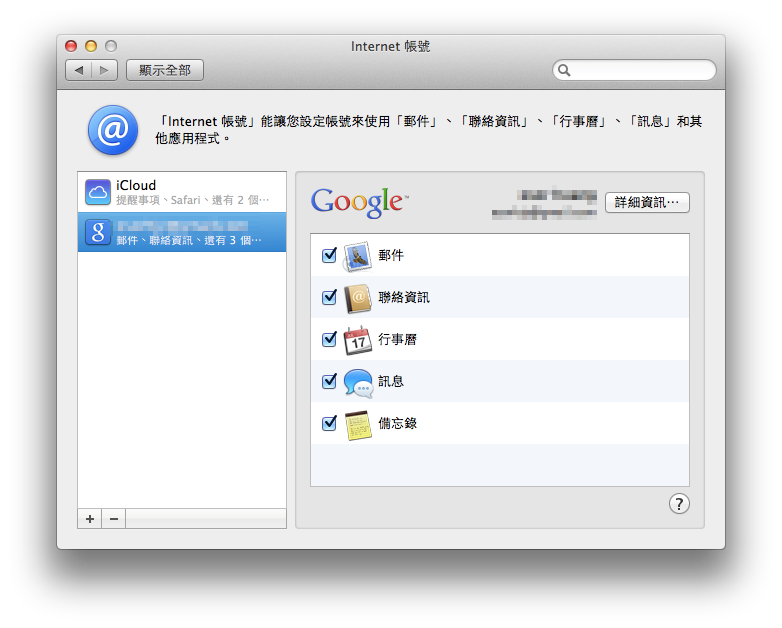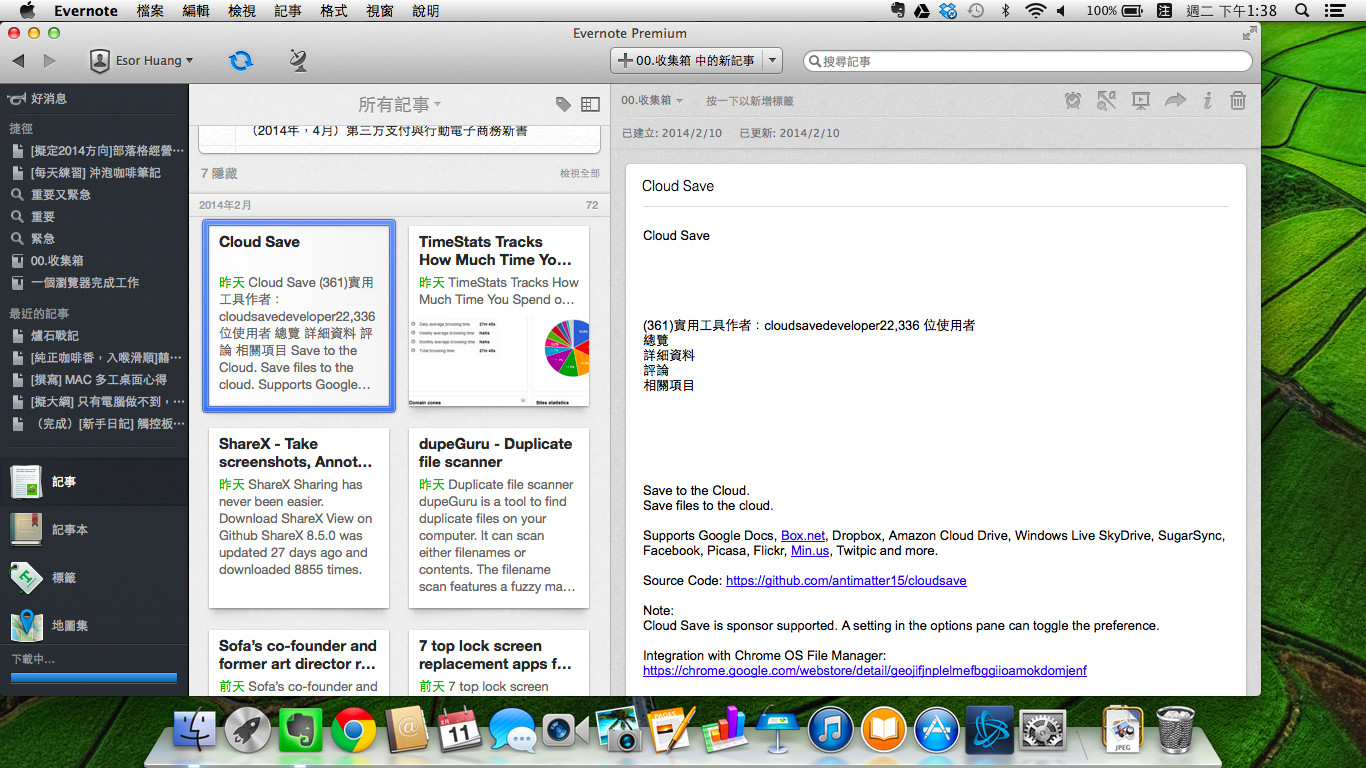前一陣子買了 Macbook Air 後,開始成為 Mac OS X 的新手,而朋友也好奇我轉換到 Mac 後會不會有陣痛期?畢竟,我之前已經用了十幾年的 Windows 系統。而事實是,應該說打開 Macbook Air 後,我就立刻可以開始進行自己原本在 Windows 上的所有工作,可能有人會說:「哇! Mac 系統真的這麼好上手?」其實,和 Mac 系統無關,真正在轉換平台裝置過程中好上手的原因,是我的雲端化工作流程。
甚至當有人問我是不是拋棄 Windows 了,我會說,目前我同時使用 Windows 桌機、 Mac 筆電、 Android 手機、 iPad 平板,但是完全沒有任何跨裝置的不適應,也沒有跨平台工作時的斷裂,其中的原因,一樣是我追求把主要工作盡可能的用「真正雲端化」的服務來解決。(當然,不可否認某些專業領域的需求會有平台限制,但一般工作者應該沒有此限。)
所以,與其說我快速使用 Macbook Air 開始工作的原因是 Apple 的系統介面設計好上手,不如說是因為 Google 等雲端服務幫我「避免」了許許多多轉換平台、裝置時可能出現的問題,而且不是解決那些問題,而是「根本沒有這些問題」,例如不用學習新軟體、不用備份還原,省去非常多的時間。
[雲端工作]無痛轉換 Mac?不是 Apple 好用而是 Google 實用
商業接著我在 Macbook Air 上做的第二件事情,就是安裝 Google Chrome (是的,這裡要跟 Firefox 說抱歉,因為想要最全面的使用 Web App,目前確實是 Google 瀏覽器做得更好)。
然後我慣用的雲端服務( Web App),就全部出現在我的 Google Chrome 開始功能表裡了,在這份應用程式清單中,有我的文書處理軟體( Google Drive )、我的郵件系統( Gmail )、我的筆記整理工具( Evernote )、我的部落格編輯( Blogger )、我的相關資訊整理軟體( Feedly、 Pocket )。
就算前面的 Dropbox 和 Google Drive 還沒同步完檔案到硬碟中也沒關係(同步上百 GB 的檔案確實需要一段時間),因為我可以直接打開 Google 雲端硬碟「線上網頁版」就能開始工作了。
我甚至 Macbook Air 用到現在都很少打開 Mac 自己真正的應用程式清單,也還沒開始研究 Mac 專屬的新軟體,就算 Mac OS X 和 Windows 8 的開始功能表天差地遠也沒關係,這都完全不妨礙我的工作進度,因為只需 Chrome 雲端的開始功能表就能完成絕大多數的工作。
除了主要的文書、筆記、資訊、檔案管理都可以用強大的雲端服務解決外,即使還沒時間去學習 Mac 的新軟體特殊應用,但一些額外的辦公室作業,像是列印、傳真、修圖也都可以先用線上工具來替代:Google Drive 文書之外幫你解決辦公室的10大問題教學。
也別忘了, Google Chrome 可以讓 Google Drive 上的 Google 文件、試算表、簡報都能離線編輯與瀏覽:Google 雲端硬碟開始支援「離線」瀏覽、編輯、播放簡報。
就算有時候有離線處理一些重要資訊的需求好了,像是聯絡人資料、行事曆等等偶爾想要在筆電上離線瀏覽,那麼在 Mac 中也跟 iOS 一樣,到設定裡的「 Internet 帳號」登入自己的 Google 帳號,那麼聯絡資料、行事曆、郵件就能同步到 Mac 內建軟體中。
如此一來,也省了重要設定、個人資料在換電腦、換系統、換裝置時還要轉移的問題。如果一開始就能把資料雲端化,那麼無論是 Windows、 Mac、 iOS、 Android 平台,其實也就是「登入一個 Google 帳號」就能自動同步轉移全部資料了。
這邊當然會有其他雲端服務可以幫你完成資料同步,例如 Apple 自己的 iCloud, 但是考慮真正的跨平台、跨裝置使用,以及真正線上可以直接管理的便利性,目前還是以 Google 雲端同步為最佳的選擇。
可以看到,在使用 Mac 到現在,我也只安裝了四個新軟體: Dropbox、 Google Drive、 Google Chrome, 以及我最重要的時間管理、資料庫、筆記平台: Evernote。
這些軟體的操作也都是再熟悉不過了,所以當然可以無痛轉移 Mac,一打開新筆電就能開始工作,後續只要慢慢去學習 Mac 的一些快捷操作就好(參考:[Mac 新手日記] Apple Mac OS X 截圖文書必備快捷鍵教學),不會因為一開始不熟 Mac 系統就造成工作上的阻礙。
因為,雲端平台換到哪裡都是一樣的,不只內容一樣、介面接近、邏輯相同,並且所有的工作狀態都是即時同步。
這一次的經驗,讓我更加確認,雲端化的工作流程會是現在與未來值得學習的一種工作方法。尤其在工作環境、生活環境中網路連線狀態穩定的情況下(另外就像前面說的,現在雲端工作也有更多離線使用彈性),「雲端流程」可以解決許多問題,節省許多時間,並且讓工作更順暢。
當然,無論在 Windows、 Android、 iOS 或是現在的 Mac 上,我一樣會在「漸漸開始熟練後」去研究一些獨特系統上的專屬軟體,來增加個別裝置的使用效率。但是,這會是一個放在第二順位的需求,而且無論如何,真正核心的「檔案同步」、「辦公室作業」一樣是交給每個平台都共通的主要雲端服務。
我也相信在未來如果穿戴式設備漸漸流行,家庭智慧型裝置開始普及, Mac、 Windows、 iOS、 Android 各據一方,使用者有更多的平板、手機、電腦、筆電可以選擇時,唯有「雲端化的工作」流程,可以讓我們隨意的選擇不同裝置、更快適應當下更好的裝置,不再因為不同平台而造成工作阻礙,也能總是選擇最適合的平台,最大程度提昇工作效率。
Source: playpcesor.com